Apple впервые представила Live Photos для iPhone в 2015 году, позиционируя их как улучшенный режим фотографии, позволяющий делать снимки, которые оживают при нажатии на них. С тех пор Live Photos стали стандартной функцией, доступной на iPhone и большинстве iPad, а Apple добавила несколько дополнительных трюков в последующих версиях iOS.
По сути, Live Photo — это комбинация видеоклипа и статичного изображения, которая при долгом нажатии превращается во что-то похожее на анимированный GIF. При включенной функции ваш iPhone или iPad записывает до 1,5 секунд видео до и до 1,5 секунд видео после нажатия кнопки спуска затвора.
Live Photos стали возможны благодаря фоновой функции, встроенной в приложение камеры Apple, которое автоматически начинает запись в тот момент, когда вы его открываете на своем устройстве. После нажатия кнопки спуска затвора при включенной функции Live Photos приложение сохраняет только 1,5 секунды до этого и отбрасывает остальное.
Это означает, что если вы откроете приложение камеры и оставите его открытым на несколько минут, ваше устройство будет записывать видео все это время. Однако, как только вы нажмете кнопку спуска затвора, все, что было записано за 1,5 секунды до этого, будет удалено.
Это руководство поможет вам максимально эффективно использовать Live Photos, показав, что с ними можно делать. Вы можете нажать на ссылки ниже, чтобы перейти к наиболее интересующим вас разделам.
- Как сделать Live Photo
- Как получить лучший снимок Live Photo
- Как редактировать Live Photos
- Как изменить ключевое изображение в Live Photo
- Как сохранить Live Photo как видео
- Как объединить несколько Live Photos в одно видео
- Как добавить Live Photo на экран блокировки
- Как делиться Live Photos
- Как просматривать Live Photos на разных устройствах
- Как просматривать Live Photos на Mac
Как сделать Live Photo
Live Photos можно делать на iPhone 6s и новее, iPad (5-го поколения) и новее, iPad Air (3-го поколения), iPad mini (5-го поколения), iPad Pro (все модели) и iPod touch (7-го поколения). Функция Live Photo может быть включена или выключена по умолчанию; вы можете управлять ею, выполнив следующие действия.
- Откройте приложение Камера на своем iPhone или iPad.
- Нажмите на значок Live Photos (он выглядит как набор концентрических кругов).
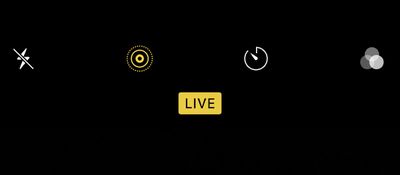
- Вы узнаете, что Live Photos включены, когда значок будет выделен желтым цветом.
- Слово «Live» также появится в верхней части экрана. Эта надпись будет отображаться до тех пор, пока не пройдет 1,5 секунды после нажатия кнопки спуска затвора. Это означает, что запись видео завершена.
На моделях iPhone 11 и iPhone 11 Pro приложение «Камера» имеет дополнительную опцию Live Auto, которая позволяет телефону самостоятельно решать, достаточно ли движения до или после снимка, чтобы сделать Live Photo. Вы можете найти ее, проведя пальцем вверх от нижней части видоискателя.
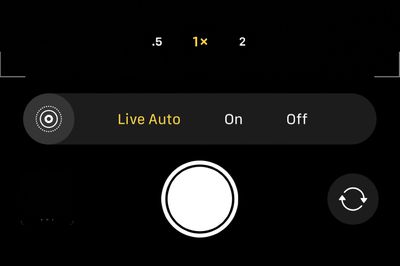
Live Photos автоматически сохраняются в приложении Фотографии, как и обычные фотографии. Однако при долгом нажатии или 3D Touch на экране они оживают.
Как получить лучший снимок Live Photo
Помните, что при создании Live Photo камера уже записывает изображение заранее, поэтому не стоит дергать iPhone или iPad непосредственно перед снимком. Вместо этого убедитесь, что у вас стабильная рука прямо перед съемкой, и не опускайте устройство сразу после этого — камера будет записывать еще несколько секунд.
Приложение «Камера» автоматически определяет, поднимается или опускается устройство в течение 1,5 секунд до или после съемки Live Photo, и пропускает запись видео в это время. Эта функция приводит к потенциально более коротким видео Live Photo, но сохраняет финальный продукт в хорошем виде, не включая размытые кадры, снятые движущимся устройством.
Live Photos также записывают звук, так что имейте это в виду, когда пытаетесь сделать непринужденный снимок ваших друзей за напитками. Их разговор будет слышен в Live Photo, и весь звук, кроме трех секунд, будет отрезан.
Как редактировать Live Photos
В iOS 13 и более поздних версиях Live Photos можно редактировать на iPhone или iPad так же, как и любую другую фотографию.
- Запустите приложение Фотографии.
- Нажмите на Live Photo, которую хотите отредактировать.
- Нажмите кнопку Изменить, затем внесите нужные коррективы.
- Когда закончите, нажмите Готово.
Как изменить ключевое изображение в Live Photo
Если вы сделали Live Photo, а статичное изображение получилось размытым, вы можете открыть его и посмотреть, есть ли более четкие кадры среди тех, что вы сняли. Затем вы можете выбрать новую «ключевую фотографию» — главное изображение, которое вы видите в своей галерее. Вот как это сделать.
- Откройте приложение Фотографии на своем iPhone или iPad.
- Выберите Live Photo.
- Нажмите Изменить в правом верхнем углу экрана.
- Используя панель навигации по фотографиям в нижней части изображения, нажимайте на миниатюры, чтобы просматривать кадры, снятые для Live Photo.
- Если вы найдете лучший статичный кадр, нажмите Сделать ключевой фотографией, чтобы выбрать его.
- Если вам больше нравится ваше исходное статичное изображение, нажмите Отмена, чтобы выйти из интерфейса редактирования.
После того как вы выберете новый кадр и нажмете Сделать ключевой фотографией, новое статичное изображение, выбранное из фотографии, станет основным изображением, которое вы увидите в своей галерее, и изображением, которое будет отправлено при передаче фотографии кому-либо еще.
Как сохранить Live Photo как видео
Apple недавно добавила возможность сохранять Live Photo как обычное видео, что полезно, если Live Photo не передает всю суть вашего клипа. Это также удобно, если вы хотите поделиться своим Live Photo через сервис или платформу, которые не поддерживают Live Photos нативно. Вот как это делается.
- Запустите приложение Фотографии на своем iPhone или iPad.
- Нажмите на Live Photo.
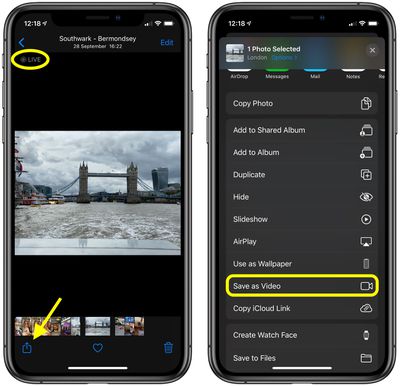
- Нажмите значок Поделиться (квадрат со стрелкой, указывающей наружу).
- Нажмите Сохранить видео.
Видеоклип будет автоматически сохранен в вашей библиотеке фотографий.
Как объединить несколько Live Photos в одно видео
Если вы сделали несколько Live Photos подряд, вы можете решить, что они будут лучше смотреться как одно непрерывное видео. Или, возможно, вы просто хотите объединить различные Live Photos в один длинный клип для удобства обмена. В любом случае, это простая процедура, как показывают следующие шаги.
- Запустите приложение Фотографии на своем iPhone или iPad.
- Просмотрите свои фотографии, затем нажмите Выбрать в правом верхнем углу экрана.
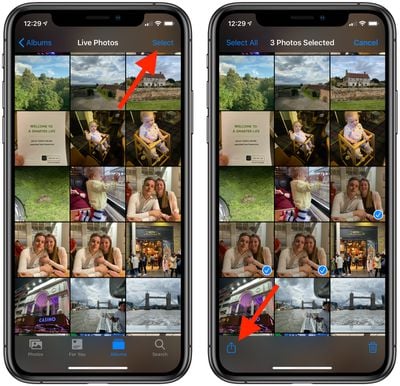
- Нажмите на несколько Live Photos, чтобы в углу каждой миниатюры появился синий флажок.
- Нажмите значок Поделиться (квадрат со стрелкой, указывающей наружу).
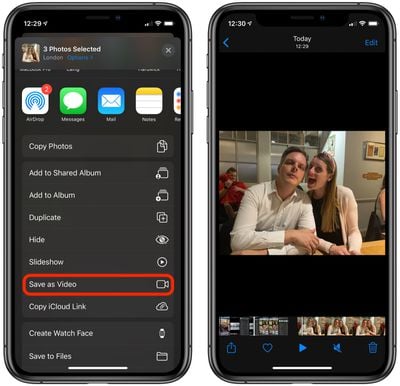
- Нажмите Сохранить как видео.
Выбранные Live Photos будут автоматически сохранены в вашей библиотеке фотографий как один непрерывный видеоклип.
Как добавить Live Photo на экран блокировки
Вы можете установить Live Photo в качестве обоев экрана блокировки и использовать долгое нажатие или 3D Touch, чтобы активировать его в любое время. Вы можете добавить его так же, как добавили бы традиционные обои, но с несколькими дополнительными шагами.
- Откройте приложение Настройки на iPhone или iPad и выберите Обои из списка.
- Нажмите Все фото, чтобы выбрать созданное вами Live Photo.
- Выберите Live Photo, которое вы хотите использовать, и выберите Установить как обои экрана блокировки.
- При появлении запроса вы можете выбрать установку изображения как статичного, с перспективой или Live Photo. Выберите Live Photo.
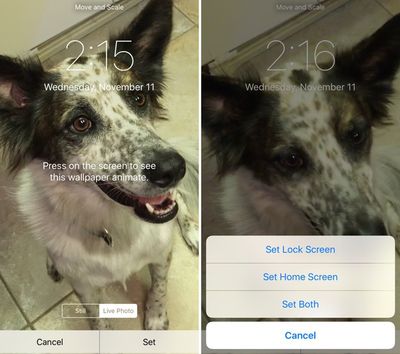
- Когда появится запрос на установку изображения как обоев экрана блокировки, домашнего экрана или обоих, выберите Экран блокировки. (Анимация Live Photo работает только на экране блокировки.)
Как делиться Live Photos
Вы можете делиться своими Live Photos с любым, у кого есть совместимый iPhone или iPad. Live Photos также поддерживаются на Mac с OS X El Capitan и новее.
Обмен Live Photos похож на обмен обычными. Нажмите на Live Photo, чтобы выбрать его, а затем нажмите значок «Поделиться» (квадрат со стрелкой, указывающей наружу). Затем выберите способ обмена, например «Сообщения» или AirDrop.
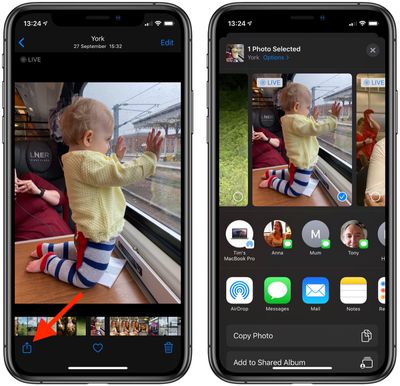
Live Photos не поддерживаются на сторонних сервисах, таких как Twitter и Facebook, но вы всегда можете сохранить их как видео, а затем поделиться ими таким образом.
Как просматривать Live Photos на разных устройствах
Live Photos были представлены вместе с iPhone 6s и iPhone 6s Plus, которые первыми получили 3D Touch. Недавно Apple начала отказываться от 3D Touch в своих смартфонах, заменяя эту функцию на Haptic Touch. Это означает, что активация Live Photo на новых iPhone аналогична активации на iPad — вместо сильного нажатия на экран, просто коснитесь и удерживайте экран во время воспроизведения видео. Держите палец на экране в течение всего времени воспроизведения видео.
Как просматривать Live Photos на Mac
Live Photos можно просматривать только в приложении Photos от Apple на компьютерах Mac с ОС OS X El Capitan и новее.
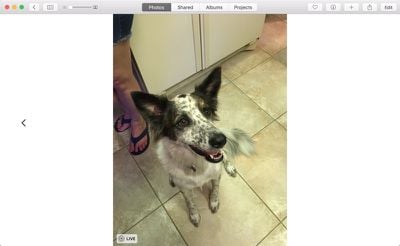
Если вы получили Live Photo через AirDrop или другим способом, вам сначала нужно импортировать его в приложение Photos на Mac, чтобы просмотреть. Live Photo автоматически воспроизводится при нажатии на него.
Тим Хардвик внес свой вклад в написание этой статьи.

















